Es besteht kein Zweifel, dass iPhone- Fans von der Ankunft der Memojis in den Terminals begeistert sind, da sie einen Weg gefunden haben, über diese Aufkleber auf lustige und unterhaltsame Weise mit ihren Kontakten zu kommunizieren und unser Gesicht zu simulieren.
Aus diesem Grund ist das Wissen, wie diese Memojis erstellt werden, normalerweise eines der Probleme, die wir beim Kauf eines neuen iPhone haben. Aus diesem Grund zeigen wir Ihnen im Folgenden alle Schritte, die Sie ausführen müssen, um diese Memoji zu erstellen und in Anwendungen wie WhatsApp oder Instagram verwenden zu können. Die Schritte, denen Sie folgen müssen, sind nicht schwierig, aber die Wahrheit ist, dass Sie den Prozess korrekt befolgen müssen, um sie richtig zu erstellen.
1. Aufzeichnen, Löschen, Bearbeiten oder Erstellen von Memoji auf iPhone 12, iPhone 12 Mini, iPhone 12 Pro und Pro Max
Um ein benutzerdefiniertes Memoji auf dem iPhone zu erstellen, müssen Sie die folgenden Schritte ausführen.
Um auf dem Laufenden zu bleiben, abonniere unseren YouTube-Kanal! ABONNIEREN
Als erstes sollten Sie die iPhone 12-Nachrichten-App aufrufen.
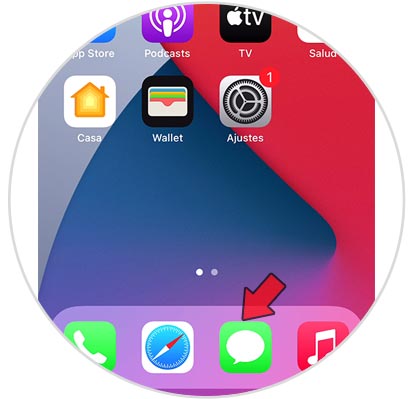
Wählen Sie die Option “Neue Nachricht”, die in der oberen rechten Ecke angezeigt wird.
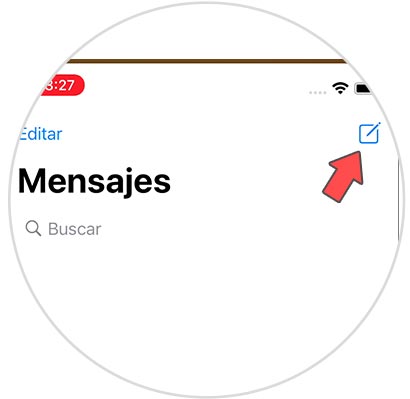
Jetzt müssen Sie unten auf das Symbol “Memoji” klicken.
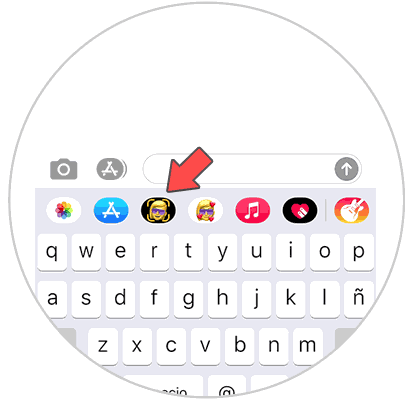
Jetzt können Sie die bereits erstellten Memojis auswählen und Ihr Gesicht fokussieren, um die Bewegungen zu simulieren.
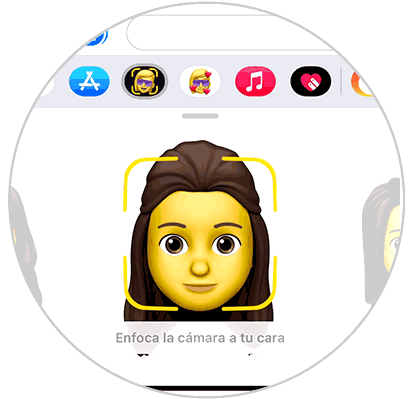
Drücken Sie nun das 3-Auslassungssymbol, um mit der Erstellung Ihres neuen Memoji zu beginnen.
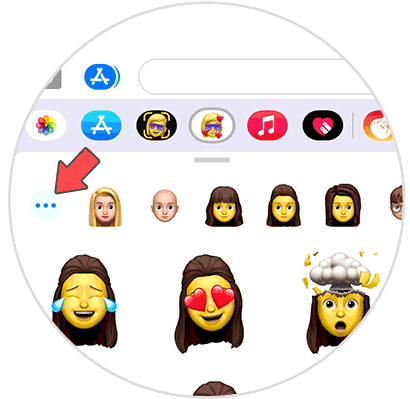
Hier finden Sie folgende Möglichkeiten:
- Neues Memoji
- Bearbeiten
- Doppelt
- Entfernen
Um ein neues zu erstellen, müssen Sie “New Memoji” auswählen. Von hier aus können Sie auch die Optionen Bearbeiten oder Löschen auswählen. Sobald Sie hier sind, können Sie Ihr Memoji mit all den verfügbaren Optionen personalisieren. Unter ihnen finden Sie:
- Hautfarbe
- Haare und Frisur
- Augen
- Mund
- Nase
- Augenbrauen
- Ohren
- Zubehör
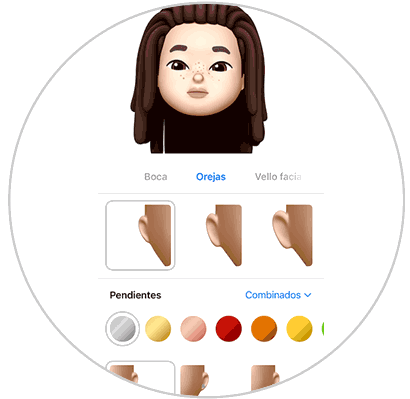
Wenn Sie fertig sind, drücken Sie “OK” in der oberen rechten Ecke, um das Erscheinungsbild Ihres Memoji endgültig zu bestätigen.
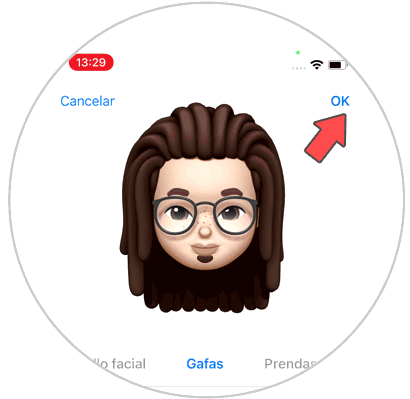
2. Verwendung der Memojis mit der Kamera auf dem iPhone 11, iPhone 11 Pro oder iPhone 11 Pro Max
Wenn Sie Ihre Memojis erstellt haben, möchten Sie möglicherweise wissen, wie Sie sie mit der iPhone-Kamera verwenden können, damit Sie auf diese Weise Videos aufnehmen und später mit Ihren Kontakten teilen können, wenn Sie Lust dazu haben. Auf diese Weise können Sie so tun, als wäre Ihr Kopf ein Memoji, und gestikulieren, als ob es so wäre.
Um zu wissen, wie dieser Vorgang ausgeführt wird, musst du die im folgenden YouTube-Video beschriebenen Schritte ausführen.
Um auf dem Laufenden zu bleiben, abonniere unseren YouTube-Kanal! ABONNIEREN
3. Wie erstelle ich einen Aufkleber mit Memoji in WhatsApp iOS 14?
Eine andere Möglichkeit, die Memojis zu verwenden, besteht darin, dies über die WhatsApp-App zu tun, da wir diese personalisierten Aufkleber an unsere Kontakte senden können. Wenn Sie wissen möchten, wie diese Memoji-Aufkleber für WhatsApp erstellt werden, müssen Sie das folgende YouTube-Video eingeben, in dem Schritt für Schritt erklärt wird, wie dieser Vorgang ausgeführt wird.
Um auf dem Laufenden zu bleiben, abonniere unseren YouTube-Kanal! ABONNIEREN
Auf diese Weise können Sie Ihre eigenen Memojis erstellen, sodass Sie sie jederzeit vom iPhone 12, iPhone 12 Mini, iPhone 12 Pro und Pro Max verwenden können.